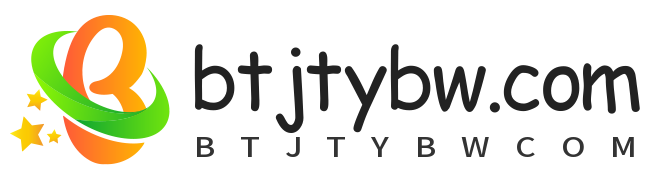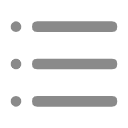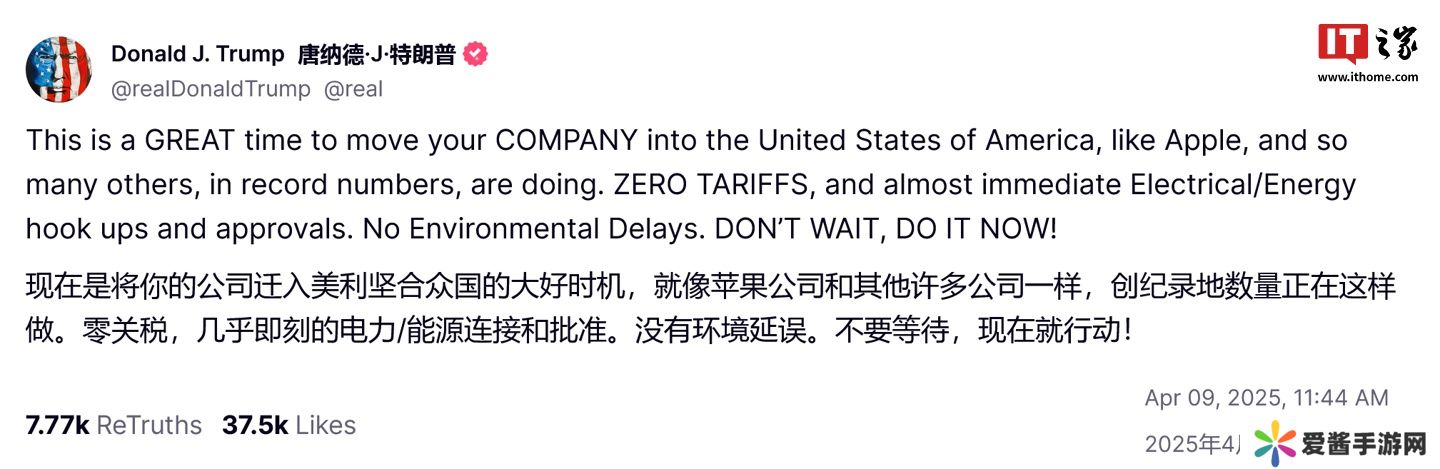当你尝试在电脑上打印文档时,发现打印机不显示在打印机列表里。这种情况常常发生在新的打印机安装时、驱动程序更新后,或者是电脑与打印机连接出现问题时。幸运的是,通常有几种方法可以帮助你解决这个问题。

打印机可能处于“离线”状态,或者存在其他硬件故障,导致无法显示在打印机列表里。
操作步骤:
1. 查看打印机状态:在Windows操作系统中,进入“控制面板”>“设备和打印机”,查看打印机的状态。如果打印机显示为“离线”,双击打印机图标,选择“脱机使用打印机”,让打印机重新连接到电脑。
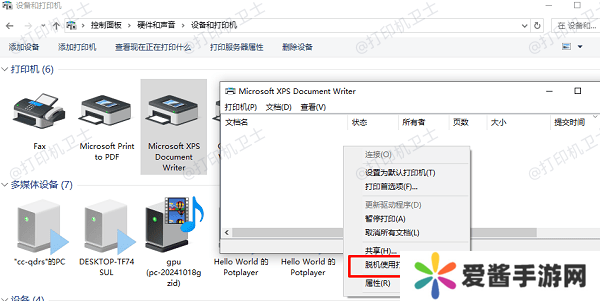
2. 重启打印机:有时简单的重启操作可以解决很多硬件连接问题。关闭打印机电源,等待10秒钟后再开启,看看是否能够重新显示在打印机列表中。
二、检查打印机驱动程序驱动程序问题是导致打印机无法显示在打印机列表里的常见原因之一。如果驱动程序未正确安装,或者与操作系统不兼容,打印机可能无法正常工作。
操作步骤:
使用本站自动驱动更新工具,快速扫描系统中的打印机驱动程序并进行更新。确保你安装了最新版本的打印机驱动程序,以确保设备与系统兼容。
1. 在打印机正常连接到电脑的前提下,打开打印机卫士,点击“立即检测”。
2. 如果显示打印机问题需要处理,点击“一键修复”。

3. 完成更新后,重启电脑并尝试重新打印。

三、检查Windows打印服务
Windows打印服务可能出现故障,导致打印机无法显示在打印机列表里。你可以检查并重启相关的打印服务。
操作步骤:
1. 重启打印机服务:按下Windows + R键,输入“services.msc”,按Enter键。找到“Print Spooler”服务,右键点击并选择“重新启动”。

2. 检查服务是否启动:如果“Print Spooler”服务没有运行,右键点击该服务并选择“启动”。确保它在“自动”模式下运行。
四、手动添加打印机
如果以上方法都没有解决问题,可以尝试手动添加打印机。
操作步骤:
1. 添加本地打印机:在Windows操作系统中,打开“控制面板”>“设备和打印机”,选择“添加打印机”按钮。系统会搜索附近的打印机。如果你的打印机未自动显示,选择“我需要的打印机不在列表中”,然后根据提示选择“添加本地打印机”或“通过网络添加打印机”。

2. 输入打印机IP地址(对于网络打印机):如果你使用的是网络打印机,可以手动输入打印机的IP地址。你可以通过打印机的控制面板查看其IP地址,或者通过打印机管理界面获取。
以上就是打印机不显示在打印机列表里的解决方法,希望对你有帮助。如果有遇到打印机连接、共享、报错等问题,可以下载“打印机卫士”进行立即检测,只需要一步便可修复问题,提高大家工作和打印机使用效率。
其他推荐
-

ppt怎么打印-简单实用的ppt打印教程
2025-04-11340 -

闪迪NAB 2025发布专业影视CFexpress卡及高性能闪存盘
2025-04-11505 -

Meta“吹哨人”:公司曾根据青少年“情绪状态”向他们投放广告
2025-04-11409 -

捷豹路虎纯电“小卫士”路测图曝光,EMA平台打造续航强劲
2025-04-11999 -
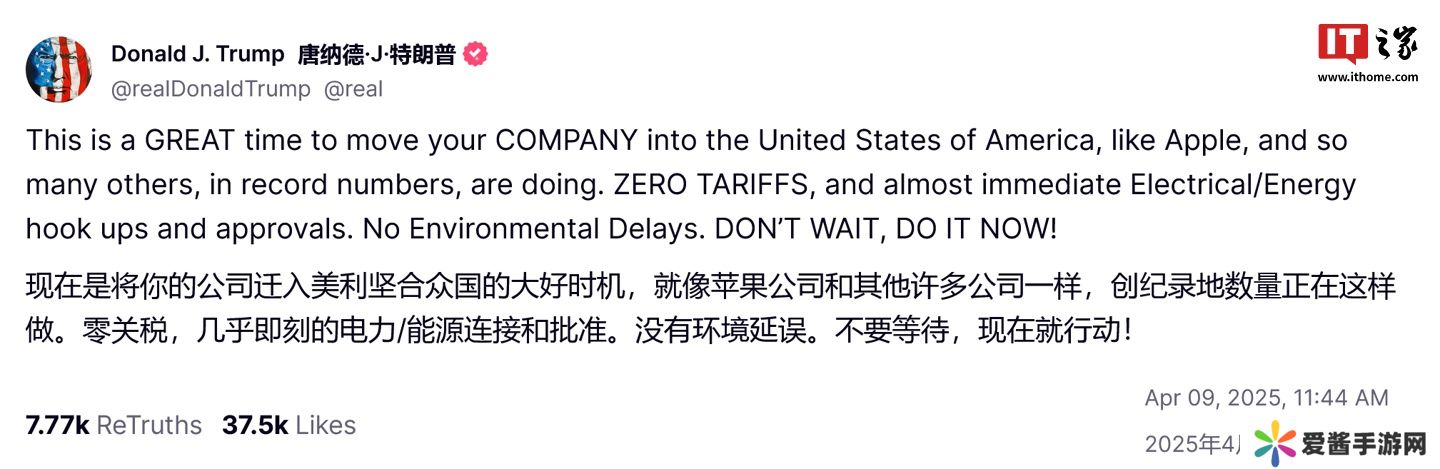
白宫力推苹果 iPhone 美国造,专家泼冷水
2025-04-11859 -

惠普打印机如何进行无线连接-连接无线wifi教程
2025-04-11239 -

《掘地求财》下载安装教程介绍
2025-04-11630 -
巫师3寻找狼绝的妻子攻略-巫师3寻找狼学派
2025-04-11719
- 惠普打印机如何进行无线连接-连接无线wifi教程04-11
- 《掘地求财》下载安装教程介绍04-11
- 巫师3寻找狼绝的妻子攻略-巫师3寻找狼学派04-11
- 打印机墨太浓了怎么设置-解决办法大全04-11
- 网易《阴阳师》事业部重生:深刻反省,共创IP新篇章04-11
- 比亚迪宋L EV汽车OTA大升级,24款车型新增13项功能!04-11
- 《天国:拯救2》短途旅行决斗快速解决方法介绍04-11
- 美研究团队新突破:量子纠缠系统稳定性大幅提升04-11
- TCL Q10L极景QD04-11
- 巫师3林中夫人攻略上-巫师3林中夫人怎么打04-11